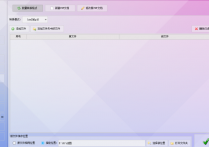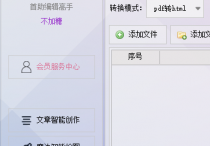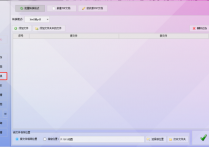轻松驾驭文档转换,智能PDF转图片工具一键解决您的难题,高效便捷地处理所有文档转换需求!
在数字化时代,PDF文档因其跨平台、格式统一、易于阅读等特点,成为了我们日常工作中不可或缺的一部分。然而,有时我们可能需要将PDF文档转换为图片格式,以便于分享、打印或进行其他操作。这时,传统的转换方法往往费时费力,效果还不尽如人意。那么,有没有一种工具能够轻松解决这一难题呢?答案是肯定的!今天,我们为大家介绍一款智能转换工具——首先编辑高手,让您一键解决PDF转图片的所有困扰。
首先,打开“首助编辑高手”主页面,您会立即被其简洁直观的界面设计所吸引。各板块栏清晰明了,让您可以迅速找到所需的功能。在这里,我们只需轻轻点击“pdf编辑工具”板块,即可进入PDF编辑的专属领地。

第二步,接下来,您会看到表格上方的下拉列表。在这个列表中,我们为您提供了多种文档转换选项。只需轻轻一点,选择“PDF转图片”,即可进入转换界面。无需复杂的设置和繁琐的操作,一键即可实现您的转换需求。

第三步,选择完转换模式之后,只需轻轻点击“添加文件”按钮,系统便会迅速弹出一个文件夹窗口。在这个窗口中,您可以轻松浏览并选中需要转换的PDF文件,然后点击“打开”按钮,文件便会自动导入到工具中。

第四步,只需一键导入,您就可以在表格中看到每个文件的路径、名称、类型等等,让您对文件的了解更加全面和深入。

第五步,我们为您提供了两种保存选项:原位置保存和指定位置保存。对于追求高效、便捷的用户来说,选择“原位置保存”无疑是最佳方案。当您选择这一选项后,转换后的图片文件将自动保存在与原始PDF文件相同的文件夹中,无需您手动移动或复制。这样的设计不仅减少了操作步骤,还避免了因文件保存位置不当而带来的混乱和错误。

第六步,设置完毕后,您只需轻轻一点“开始转换”,神器就会立即启动转换引擎,快速进行文件格式的转换。在转换过程中,您可以通过状态栏实时查看转换进度。当状态栏显示“转换成功”时,就意味着您的文件已经成功完成了格式转换。

第七步,您就可以在原文件夹中看到已经转换成图片格式的PDF内容。一键操作,简单快捷,让您轻松应对各种文件格式转换需求。